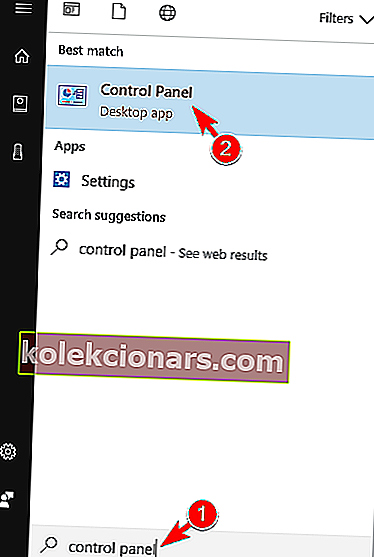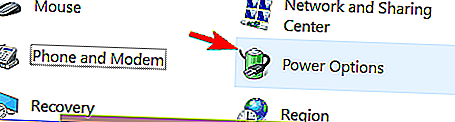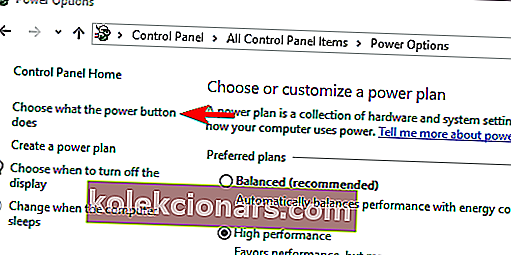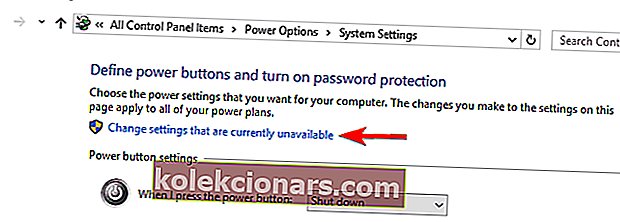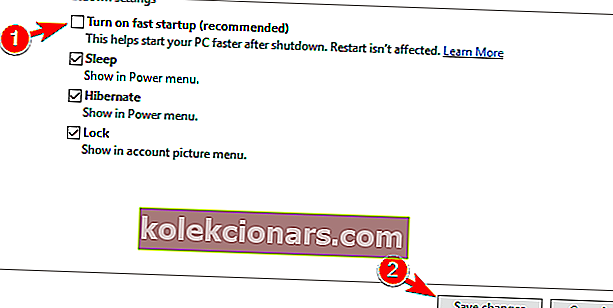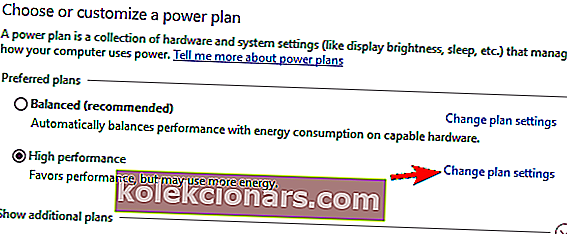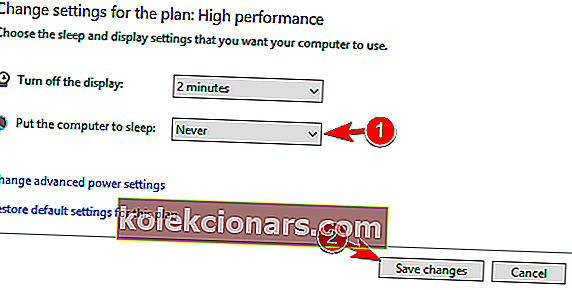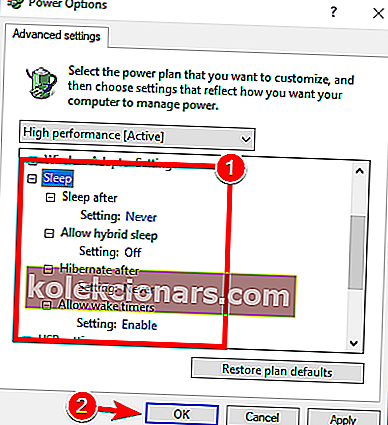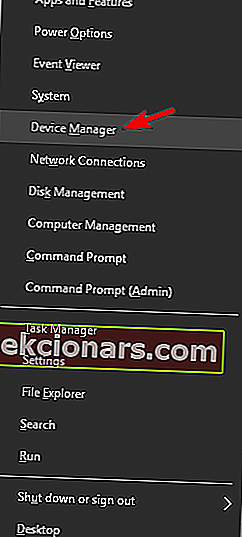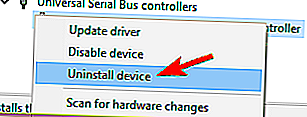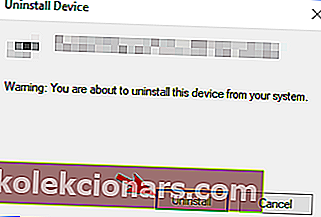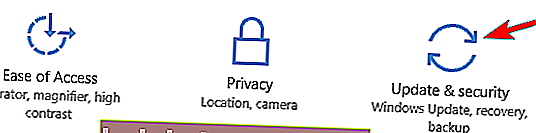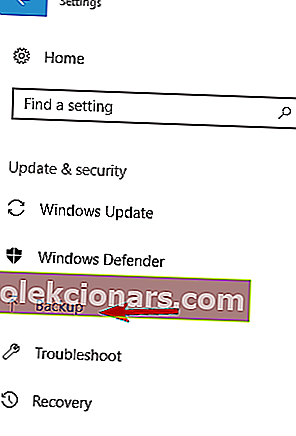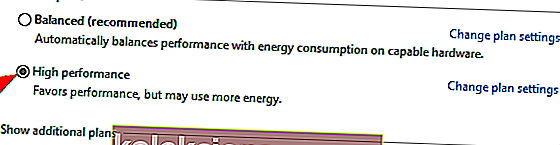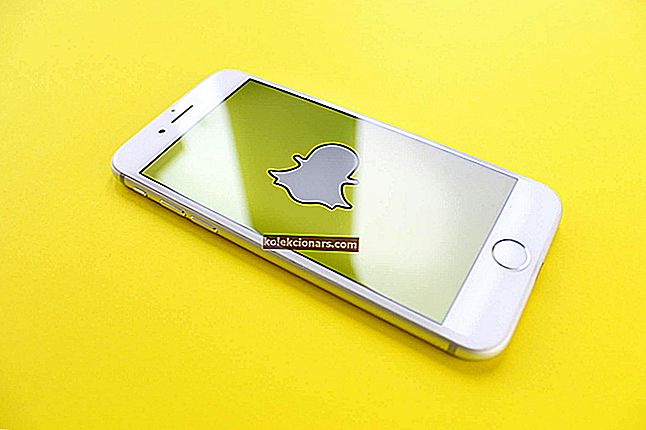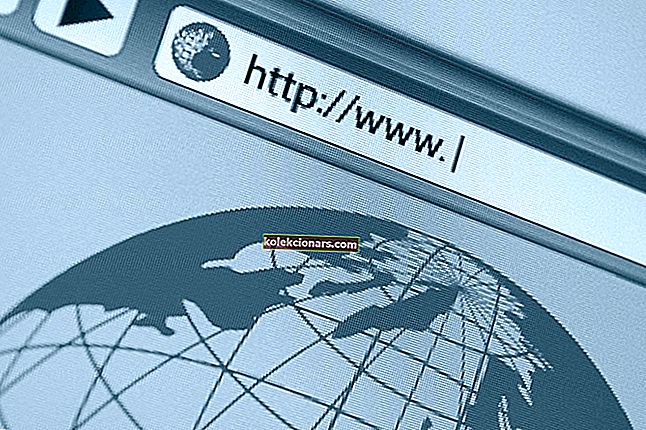- Blue Screen of Death-typen af fejl vises enten på grund af defekt hardware, dårlig driver eller en softwarefejl. Uventet butiksundtagelse er forårsaget af softwarefejl.
- Softwarefejl løses normalt ved at ændre indstillinger eller anvende opdateringer fra producenten eller fra operativsystemet. Hold dem opdateret, eller fjern den defekte software.
- Se vores omfattende BSoD-fejlfindingshub for andre fejlkoder og meddelelser.
- Hvis du har andre problemer med operativsystemet, skal du besøge sektionen Windows 10 Fejl for mere information.

En ting, som Windows-brugere frygter mest, er den berygtede BSoD, også kendt som Blue Screen of Death. Når vi taler om det, ser det ud til, at nogle brugere får UNECPECTED STORE EXCEPTION BSoD på Windows 10, og i dag vil vi hjælpe dig med at løse dette problem.
UVENTET BUTIKUNDTAGELSE kan være en problematisk fejl, og når vi taler om fejl, rapporterede brugerne også følgende problemer:
- Uventet butiksundtagelse Dell, Asus, HP, Toshiba, Lenovo - Denne fejl er relativt almindelig, og mange Dell-, Asus-, HP- og Lenovo-brugere rapporterede det på deres enheder.
- Uventet Store Exception SSD, harddisk - I de fleste tilfælde er denne fejl relateret til din SSD eller harddisk. Hvis du oplever denne fejl, skal du kontrollere, om din lagerenhed fungerer korrekt.
- Uventet butiksundtagelse under spil - Denne fejl kan også vises under spil. Når fejlen vises, genstarter din pc, så du bliver nødt til at starte dit spil igen.
- Blå skærmfejl Uventet butiksundtagelse - I de fleste tilfælde kommer denne fejl med en blå skærm efterfulgt af en genstart. Årsagen til denne fejl er normalt din hardware eller en defekt driver.
- Uventet butiksundtagelse Ingen startbar enhed - Nogle gange kan denne fejl komme uden meddelelse om bootbar enhed. Hvis det sker, skal du sørge for at kontrollere harddisken for problemer.
- Uventet butik Undtagelse kritisk proces døde - Dette er en anden variation af dette problem, men du skal være i stand til at rette det med en af vores løsninger.
BSoD er normalt forårsaget af defekte hardware- eller driverproblemer, og UNEXPECTED_STORE_EXCEPTION BSoD-fejl er ikke forårsaget af defekt hardware, så det kan være godt for dig at tjekke for de nyeste Windows 10-opdateringer via Windows Update.
Dette er så vidt vi kender et softwareproblem, men du kan gøre et par ting for at løse dette.
Hvordan kan jeg rette UNECPECTED STORE EXCEPTION BSoD-fejl
- Opdater din Windows 10
- Geninstaller antivirussoftware
- Tjek din harddisk
- Kontroller din BIOS-konfiguration
- Deaktiver hurtig opstart og søvnfunktioner
- Afinstaller den problematiske driver
- Fjern dine midlertidige filer
- Deaktiver filhistorik
- Brug Power Performance-planen
- Opgrader / nedgrader BIOS
Løsning 1 - Opdater din Windows 10
De fleste software- og driverproblemer kan løses med Windows Update. Hvis Microsoft er opmærksom på problemet, opdateres dette problem i en af de fremtidige programrettelser.
Derfor er det i din bedste interesse regelmæssigt at holde øje med nye Windows-opdateringer. Hvis din Windows er opdateret, og problemet stadig vedvarer, kan du prøve den næste løsning.
Løsning 2 - Geninstaller antivirussoftware

Ifølge rapporter kan UNECPECTED STORE EXCEPTION BSoD-fejl på Windows 10 være forårsaget af antivirussoftware, og indtil videre har nogle McAfee-antivirusbrugere bekræftet dette. Den nuværende løsning er at afinstallere din antivirussoftware og geninstallere den.
Det kan også hjælpe at downloade den nyeste version af antivirussoftware, fordi problemet muligvis løses i den nyeste version. Så vidt vi ved, er det blevet bekræftet, at McAfee og Avira antivirus forårsager dette problem.
Hvis du bruger anden antivirussoftware og får denne fejl, skader det ikke at afinstallere din antivirussoftware og installere den igen for at løse dette problem.
Blue Screen of Death er en af de mest irriterende fejl, som du kan få i enhver version af Windows, og som vi sagde, er det i de fleste tilfælde forårsaget af et hardwareproblem, drivere eller nogle gange af software, ligesom med UNECPECTED STORE EXCEPTION-fejl .
Og hvis software-relaterede løsninger ikke får jobbet gjort, bliver du sandsynligvis nødt til at ændre en del af din computerhardware.
Løsning 3 - Kontroller din harddisk

Ifølge brugere kan UNECPECTED STORE EXCEPTION-fejl vises på grund af et problem med din hardware, oftest harddisk.
Mange brugere rapporterede, at årsagen til dette problem var deres SSD, og efter udskiftning af problemet blev problemet løst. Inden du udskifter din SSD, råder vi dig til at teste den på en anden computer og kontrollere, om problemet igen vises.
Ud over SSD'er kan dette problem også vises på harddiske. Flere brugere rapporterede, at det bare var at afbryde og tilslutte deres harddisk igen, så sørg for at prøve det.
Hvis det er nødvendigt, kan du også prøve at slutte din harddisk til bundkortet ved hjælp af et andet SATA-kabel.
Løsning 4 - Kontroller din BIOS-konfiguration
Som tidligere nævnt kan UNECPECTED STORE EXCEPTION-fejl vises på grund af problemer med din harddisk. Hvis din harddisk fungerer korrekt, er det muligt, at dens konfiguration i BIOS forårsager dette problem.
For at løse dette problem skal du få adgang til BIOS og ændre et par indstillinger. For at se, hvordan du gør det, anbefales det at tjekke din bundkortmanual for detaljerede instruktioner.
Når du har indtastet BIOS, skal du sørge for, at SATA-konfiguration er indstillet fra IDE eller RAID til AHCI . Derudover skal du indstille harddisken, der har Windows på, som en boot-enhed. Da hver BIOS er forskellig, anbefaler vi dig stærkt at tjekke din bundkortmanual for yderligere instruktioner.
Løsning 5 - Deaktiver hurtig opstart og søvnfunktioner
Windows 10 har en hurtig opstartsfunktion, der sætter din pc i en lignende tilstand som dvaletilstand for at starte hurtigere. Dette er en nyttig funktion, men mange brugere rapporterede, at det kan forårsage, at UNEXPECTED STORE EXCEPTION-fejl vises. For at rette det skal du deaktivere hurtig opstart ved at følge disse trin:
- LÆS OGSÅ: Sådan ordnes asmtxhci.sys BSOD-fejl på Windows 10
- Start til Windows. Hvis du overhovedet ikke kan starte Windows på grund af denne fejl, skal du udføre disse trin fra fejlsikret tilstand.
- Tryk på Windows-tast + S, og skriv kontrolpanel . Vælg Kontrolpanel fra listen.
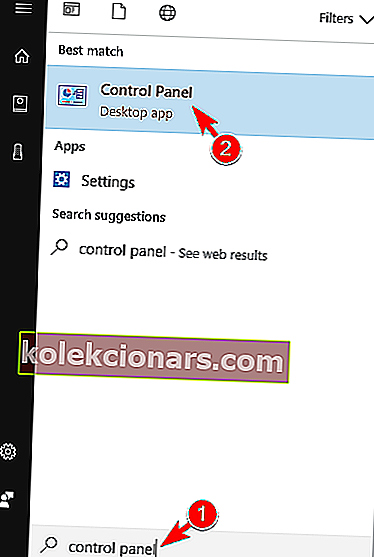
- Når kontrolpanelet åbnes, skal du vælge Strømindstillinger .
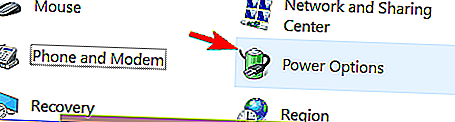
- Gå til Vælg, hvad tænd / sluk-knappen gør .
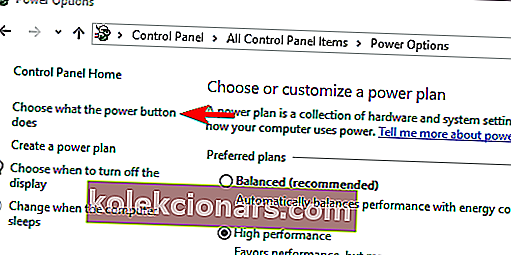
- Klik på Skift indstillinger, der i øjeblikket ikke er tilgængelige .
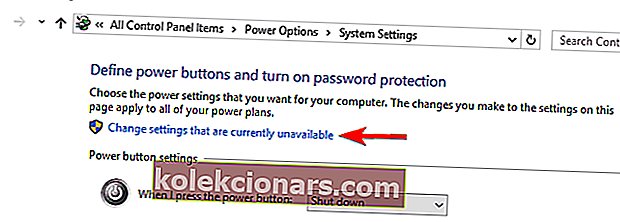
- Fjern markeringen fra Aktivér hurtig opstart (anbefales), og klik på Gem ændringer .
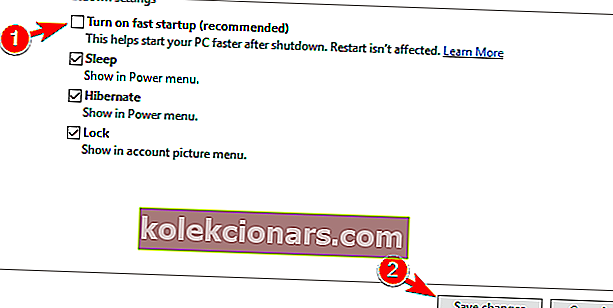
Nogle brugere anbefaler også at deaktivere Sleep-funktionen. For at gøre det skal du gøre følgende:
- Åbn Strømindstillinger, og find din nuværende strømplan. Klik på Skift planindstillinger .
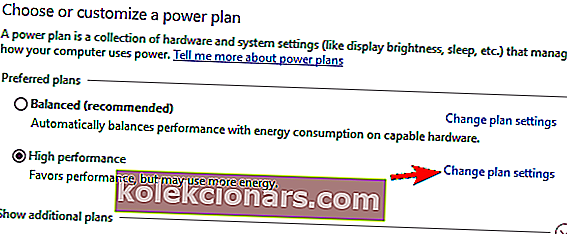
- Indstil Sæt computeren i dvale til Aldrig, og klik på Gem ændringer .
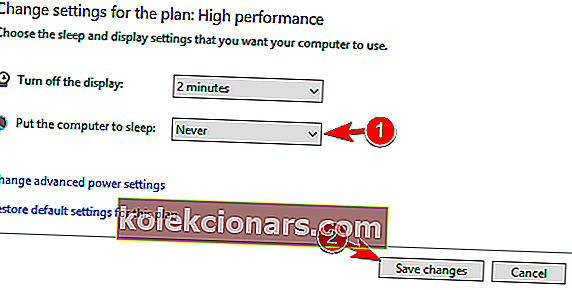
- Valgfrit : Du kan klikke på Skift avancerede strømindstillinger og udvide søvnafsnittet . Sørg for, at alt er deaktiveret. Klik på Anvend og OK for at gemme ændringer.
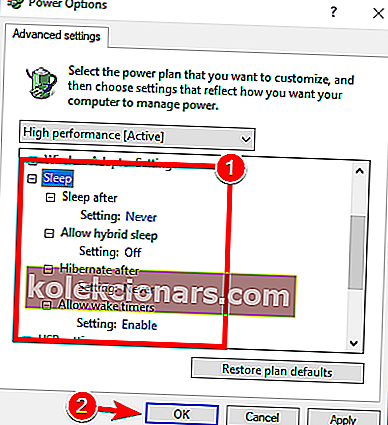
Løsning 6 - Afinstaller den problematiske driver
Nogle gange kan UNEXPECTED STORE EXCEPTION-fejl vises på grund af problematiske drivere, og for at løse problemet, skal du finde og fjerne den problematiske driver.
Dells bærbare pc-ejere fandt ud af, at Realtek USB 2.0-kortlæser- driveren forårsagede dette problem. For at løse problemet skal du finde driveren og afinstallere den ved at gøre følgende:
- Tryk på Windows-tast + X for at åbne Win + X-menuen. Vælg Enhedshåndtering fra listen.
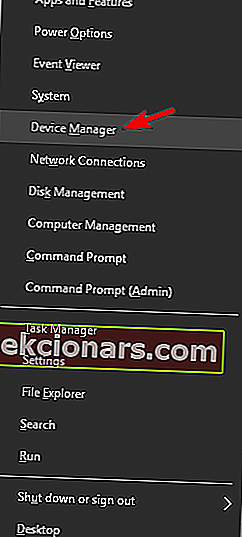
- Når Enhedshåndtering åbnes, skal du finde den problematiske driver, højreklikke på den og vælge Afinstaller enhed fra me nu.
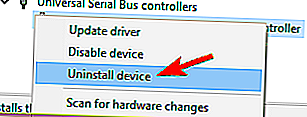
- En bekræftelsesdialogboks vises nu. Klik på Afinstaller for at fjerne driveren.
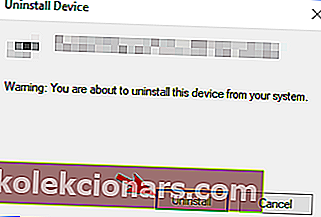
- Valgfrit: Nu kan du klikke på Scan for hardware-ændringer- ikonet eller genstarte din pc, og Windows installerer standarddriveren.
Flere brugere rapporterede, at Windows automatisk opdaterer den problematiske driver, der får problemet til at dukke op igen. Du kan dog let forhindre, at Windows 10 opdaterer specifikke enheder.
Husk, at næsten enhver driver kan få dette problem til at opstå, så du bliver nødt til at undersøge lidt, før du finder den problematiske driver.
Løsning 7 - Fjern dine midlertidige filer
Ifølge brugere kan UNEXPECTED STORE EXCEPTION-fejl vises på grund af beskadigede midlertidige filer. Brugere rapporterede, at de ikke kunne gendanne deres pc fra dvaletilstand eller dvaletilstand på grund af denne fejl.
Du kan nemt slette midlertidige filer ved hjælp af værktøjet Diskoprydning. Hvis denne metode ikke virker, kan du prøve at bruge CCleaner i stedet. Efter fjernelse af midlertidige filer skal du kontrollere, om problemet er løst.
Løsning 8 - Deaktiver filhistorik
Filhistorik er en nyttig funktion, der giver dig mulighed for at gendanne dine filer, hvis de bliver beskadiget. Denne funktion er som standard deaktiveret, men hvis du bruger den, anbefaler brugerne at deaktivere den for at rette UNEXPECTED STORE EXCEPTION-fejl.
For at deaktivere filhistorik skal du gøre følgende:
- Åbn appen Indstillinger . Du kan gøre det hurtigt ved at trykke på Windows-tasten + I- genvej.
- Gå nu til sektionen Opdatering og sikkerhed .
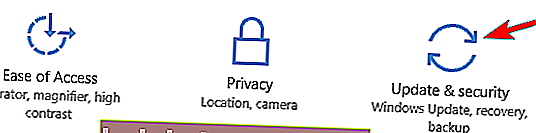
- Gå nu til sektionen Sikkerhedskopiering i venstre rude og sluk for Automatisk sikkerhedskopiering af mine filer . Hvis denne indstilling ikke er tilgængelig, betyder det, at Filhistorik ikke kører på din pc.
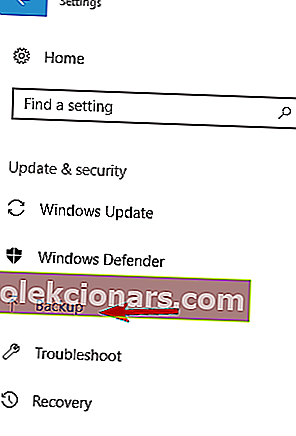
Efter deaktivering af filhistorik skal problemet løses fuldstændigt.
Løsning 9 - Brug Power Performance-planen
Ifølge brugere er du muligvis i stand til at rette UNECPECTED STORE EXCEPTION ganske enkelt ved at skifte til High Performance power plan. Hvis du bruger en anden plan, er din pc muligvis i reduceret ydelsestilstand.
For at løse dette problem skal du gøre følgende:
- Gentag trin 2 og 3 fra løsning 4.
- Når vinduet Strømstyring åbnes, skal du vælge Høj ydeevne.
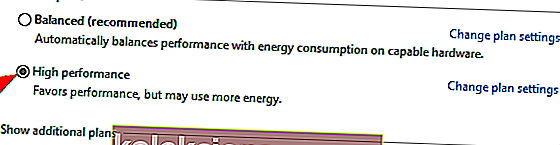
Når du har gjort det, fungerer din pc i tilstanden Høj ydeevne, og problemet skal løses. Husk, at denne tilstand måske dræner dit bærbare batteri hurtigere, men du bør opleve maksimal ydelse.
Løsning 10 - Opgrader / nedgrader BIOS
I nogle tilfælde kan din BIOS muligvis være årsagen til denne fejl. For at løse problemet foreslår brugerne at opgradere din BIOS.
BIOS-opgradering er en avanceret procedure, og hvis du ikke udfører det korrekt, kan du forårsage permanent skade på din pc, så opgrader din BIOS på egen risiko.
Flere brugere rapporterede, at BIOS-opgradering løste dette problem for dem, men få brugere hævder, at dette problem begyndte at vises efter en BIOS-opgradering. I nogle sjældne tilfælde kan du muligvis løse dette problem ved blot at nedgradere BIOS til den ældre version.
Jeg håber, at disse løsninger hjalp dig med UNEXPECTED STORE EXCEPTION-problemet. Hvis du har kommentarer eller forslag, bedes du skrive dem ned i kommentarfeltet nedenfor.
Også, hvis du har andre Windows 10-relaterede problemer, kan du se efter løsningen i vores Windows 10 Fix-sektion.
FAQ: Lær mere om undtagelsesfejl
- Hvordan ved jeg, om min Windows 10 er beskadiget?
Du kan scanne for beskadigede systemfiler. Indtast kommandoen sfc / scannnow ved hjælp af kommandolinjen. Resultaterne fortæller dig, om Windows 10 er beskadiget eller ej.
- Hvordan løser jeg undtagelsesfejl?
Undtagelsesfejl skyldes bestemt software. Identificer først softwaren. Udfør opdateringer, og se om problemet er løst. Hvis ikke, skal du enten vælge en alternativ software eller kontakte supportteamet og fortælle dem om fejlen og under hvilke omstændigheder den ser ud.
- Hvordan stopper jeg Windows blå skærmfejl?
Det første skridt er at afgøre, hvorfor de viser. Normalt vises der en fejlkode. Bemærk, at koden er nede, og tjek derefter tabellen BSoD-fejlkoder, og søg efter løsningen der.
Redaktørens bemærkning : Dette indlæg blev oprindeligt offentliggjort i september 2015 og er siden blevet fuldstændig moderniseret og opdateret i maj 2020 for friskhed, nøjagtighed og omfattende.